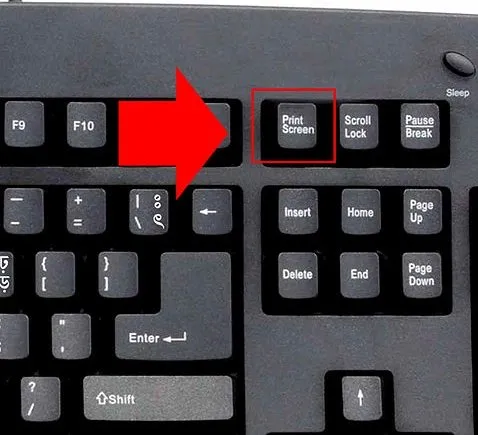Многие пользователи делают скриншоты прямо в Steam. Для этого нажмите клавишу F12. Чтобы проверить горячую клавишу, выполните следующие действия:
Где хранятся скриншоты в Steam
Steam — это популярная платформа для игр на ПК. На форумах пользователи часто спрашивают.
Steam — это популярная платформа для игр на ПК. Пользователи часто спрашивают: «Где скриншоты из Steam? В этой статье содержится информация, которая поможет вам ответить на этот вопрос.

Платформа Steam была создана для заядлых геймеров, чтобы они могли играть и общаться. У каждого пользователя есть личный игровой профиль, где хранятся скриншоты Steam, через который геймер общается, делится информацией, а также хвастается удачными скриншотами игровых моментов. Эти функции важны для игроков, особенно для обмена удачными игровыми скриншотами.
Как сделать скриншот и скачать?
Существует несколько способов запечатлеть момент игры:
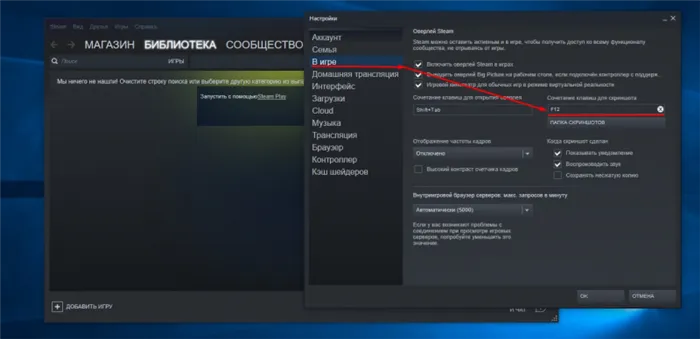
- Для создания скриншотов нажмите стандартную клавишу «F12». Вы можете изменить ответственную кнопку в разделе «Настройки». Там же можно настроить автоматическое сохранение скриншотов, выбрав подходящую папку для сохранения скриншотов.
- Нажатие кнопки «Print Screen» — снимок экрана игровой платформы сохраняется в специально отведенной папке на вашем компьютере. К сожалению, этот метод занимает больше времени, чем первый.
Поиск скриншотов в программе
Простой способ узнать, где находятся скриншоты Stim, — воспользоваться самой программой. При использовании этого метода вам не нужно выяснять, в какой системной папке находятся файлы. Где найти скриншоты в Steam и что делать:
- Откройте панель клиента.
- Найдите значок игровой платформы Stim.
- Щелкните правой кнопкой мыши, чтобы открыть специальное меню «Вид».
- Выберите «Скриншоты».
- После манипуляции откроется окно, содержащее сделанные вами скриншоты. Все фотографии разложены по специальным категориям, соответствующим той или иной игре. На странице вы также найдете меню, которое приведет вас в любую папку, где вы сможете выбрать нужный вам скриншот.
- В правой части экрана находится кнопка «Загрузить» для передачи выбранного изображения в Steam Cloud. Это специальная область в облаке, где ваши файлы доступны другим пользователям.
Вы можете использовать поиск по скриншотам выше, чтобы отправить изображение непосредственно на свою страницу Facebook. Вы также можете использовать программу для поиска файлов на системном диске, где хранятся скриншоты Steam. Для этого щелкните по изображению и выберите кнопку «Открыть/отобразить на диске».
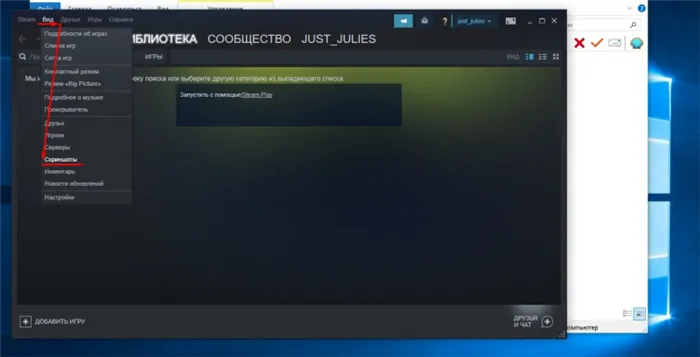
Скриншоты, загруженные в сервис, будут доступны в отдельном разделе вашего аккаунта. Просто откройте свой профиль и перейдите в раздел «Скриншоты».
Как сделать скриншот в Steam?

Вы заметили что-то интересное во время игры и захотели поделиться этим с друзьями? Или вы нашли ошибку и хотите поделиться ею с разработчиками игры? В этом случае необходимо сделать снимок экрана. В этой статье мы расскажем вам, как сделать снимок экрана во время игры.
Как сделать скриншот в Стиме?
По умолчанию для создания снимка экрана необходимо нажать клавишу F12. Вы можете сбросить кнопку в настройках клиента.
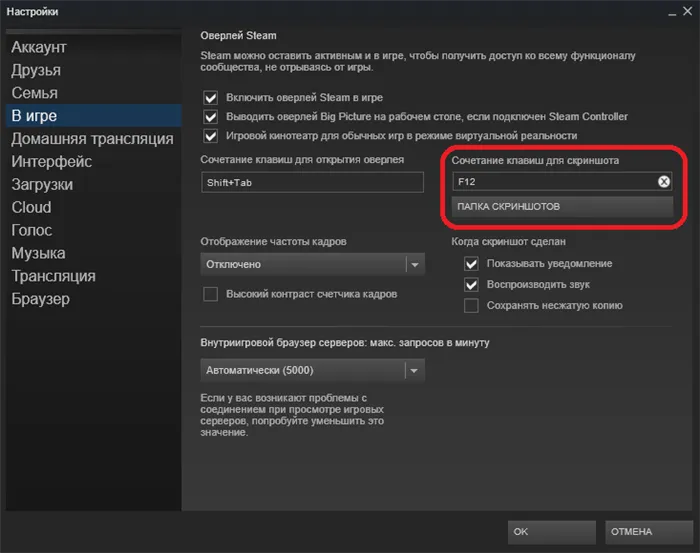
Даже если F12 не работает у вас, следует изучить причины проблемы:
Функция Stim Overlay не включена.
В этом случае просто зайдите в настройки игры и активируйте флажок «Включить наложение Steam в игре» в появившемся окне.
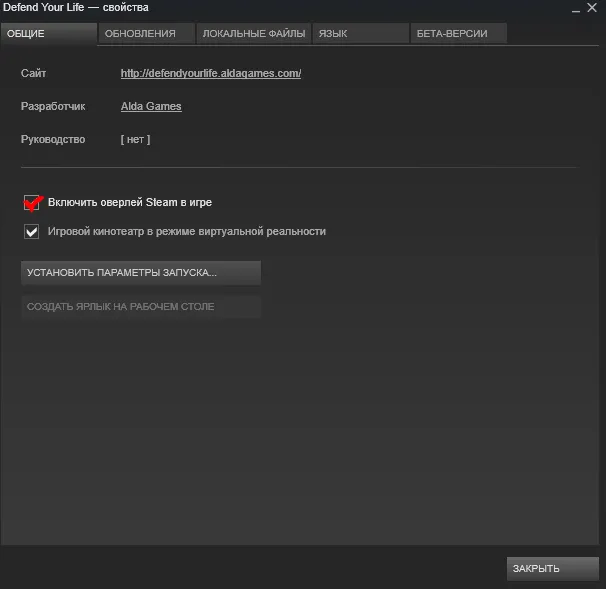
Теперь перейдите в настройки клиента и активируйте оверлей в пункте «В игре».
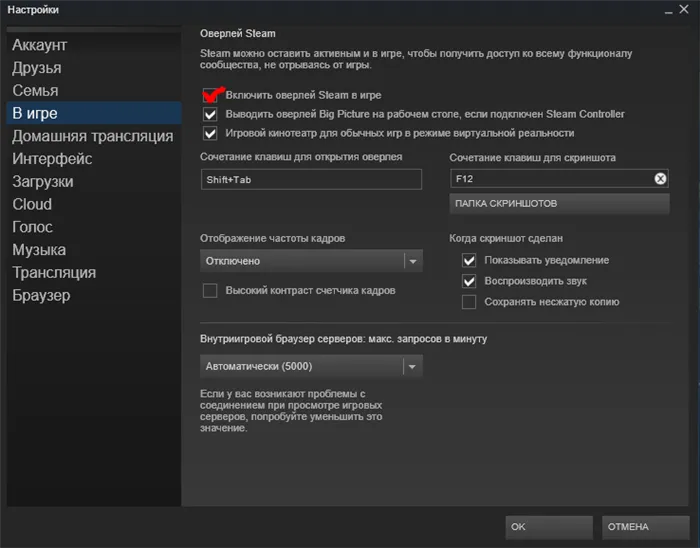
Настройки игры и dsfix.ini имеют разные значения расширения.
Если с наложением все в порядке, проблема в игре. Сначала зайдите в игру и в настройках посмотрите, какое расширение там установлено (например, 1280×1024). Запишите, а еще лучше — запишите. Теперь вы можете выйти из игры.
Затем необходимо найти файл dsfix.ini. Ищите его в корневом каталоге игры. Вы можете просто ввести имя файла в функцию поиска Проводника.

Откройте найденный файл с помощью Блокнота. Первые числа, которые вы видите, это разрешения — RenderWidth и RenderHeight. Замените значение RenderWidth значением первой цифры, которую вы написали, и запишите вторую цифру в RenderHeight. Сохраните и закройте документ.

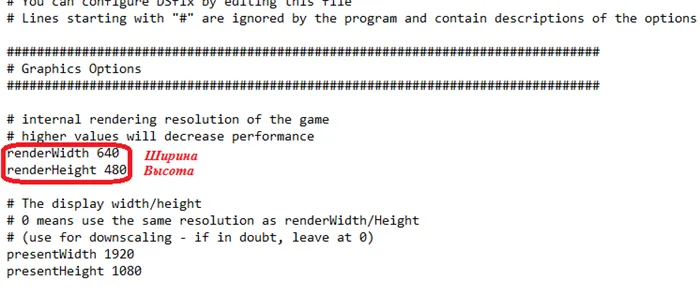
После этой манипуляции вы снова можете создавать скриншоты с помощью Steam.
Способ 2
Если вы не хотите разбираться с тем, почему нельзя делать скриншоты в Steam, или если вам все равно, как делать скриншоты, вы можете использовать Print Screen — специальную клавишу на клавиатуре для создания скриншотов.
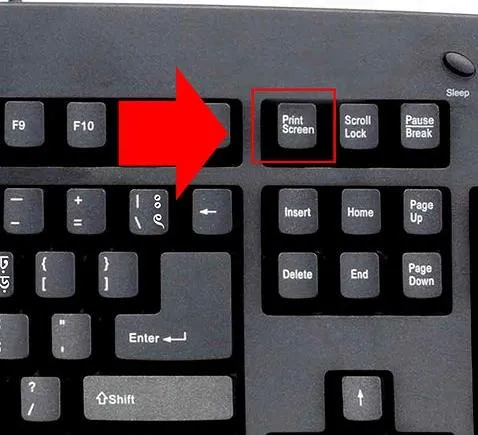
Вот и все, надеемся, что мы сможем вам помочь. Если у вас по-прежнему не получается сделать скриншот во время игры, поделитесь своей проблемой в комментариях, и мы обязательно поможем.
Мы рады, что смогли помочь вам решить эту проблему.
Помимо этой статьи, на сайте 13105 есть и другие полезные руководства. Добавьте Lumpics.ru в закладки (CTRL+D) и вы обязательно найдете нас полезными.
Скриншоты, загруженные в сервис, будут доступны в отдельном разделе вашего аккаунта. Просто откройте свой профиль и перейдите в раздел «Скриншоты».
Где хранятся скриншоты Стим
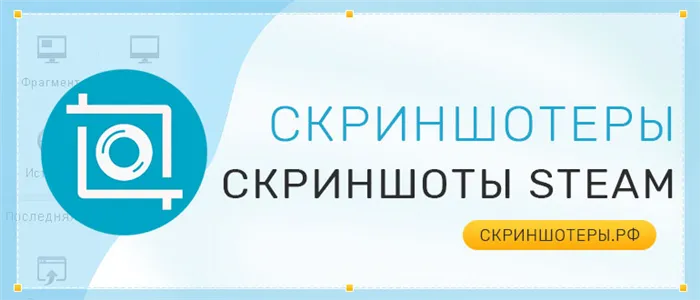
Одной из многочисленных особенностей игровой платформы Steam является возможность делать скриншоты во время игры. Многие знают об этом и активно пользуются, но не все знают, где хранятся скриншоты Steam.
Способы поиска изображений, сделанных в Steam
Чтобы сделать снимок экрана, нажмите F12, после чего раздастся звуковой сигнал и появится сообщение о готовности снимка экрана. Осталось самое сложное — выяснить, куда сохраняются скриншоты после нажатия F12. Это можно сделать двумя способами: через проводник Windows или через Steam.
Способ 1. Поиск скринов на диске
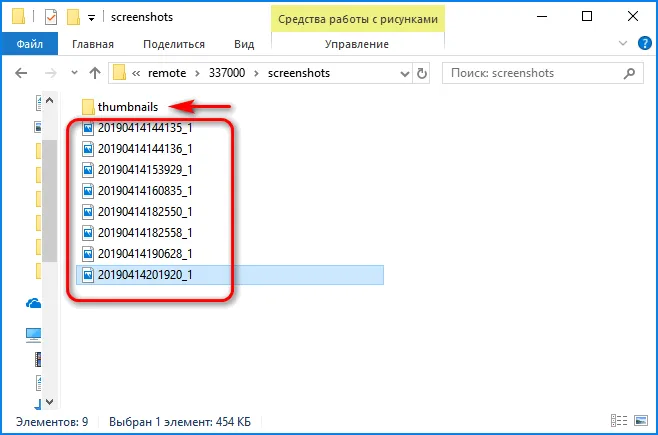
Стим сам выбирает место хранения изображений на компьютере. Обычно он помещает их в собственную системную папку, при этом путь к снимкам примерно будет таким: C:\Program Files (x86) \Steam\userdata\99260339\760\remote]]>37000\screenshots.
emote\337000\Screenshots.
Точное местоположение определить сложно, поскольку у других пользователей путь после папки «userdata» отличается, а имена папок, назначенных играм, содержат разные символы. Все это усложняет поиск, а поскольку игр может быть много, на поиск конкретных снимков уйдет некоторое время.
Способ 2. Поиск скринов через сервис
Кстати. Наряду со скриншотами существует папка «Thumbnails», в которой хранятся эскизы изображений. Вы можете быстро просмотреть скриншоты, не тратя время на открытие полноразмерных версий.
Как переназначить кнопку создания скриншотов
Гораздо проще найти, где находятся скриншоты Steam, через библиотеку клиента.
По умолчанию для создания скриншотов выбрана клавиша F12. Однако перед тем, как сделать снимок экрана, не помешает убедиться, что он не назначен ни на какое игровое действие. В противном случае после каждого нажатия в папку будет добавляться новый снимок экрана. Ключ может быть переназначен.
Расширенные графические возможности современных игр иногда вдохновляют тех, кто раньше и не думал делать красивые снимки. Именно у них чаще всего возникают вопросы о том, где найти скриншоты в Steam и как их отображать.
Как сделать длинный скриншот
Чтобы получить доступ к скриншотам с любого устройства (включая мобильный телефон или планшет), они должны быть загружены на сервер. Затем нужно открыть свой профиль Stim и перейти в меню «Скриншоты» в правой части экрана.
- Если хотите, можете сделать длинный скриншот Стима. На ПК/ноутбуке это легко сделать с помощью специального программного обеспечения, например Snagit. Для этого выполните следующие действия:
- Войдите в программу.
- Перейдите на вкладку Изображения.
- Выберите тип окна прокрутки в поле Выбор.
- При необходимости нажмите на PrtScrn.
В появившемся окне нажмите на нужные стрелки и используйте редактор для изучения большого изображения.
На телефоне для создания большого экрана можно использовать дополнительное программное обеспечение (см. выше) или встроенные функции. В последнем случае используйте один из методов, описанных ранее, затем нажмите на Длинный снимок экрана и выберите нужную область.
Расширенные графические возможности современных игр иногда вдохновляют тех, кто раньше и не думал делать красивые снимки. Именно у них чаще всего возникают вопросы о том, где найти скриншоты в Steam и как их отображать.
Универсальный способ создания скриншотов
Чтобы получить доступ к скриншотам с любого устройства (включая мобильный телефон или планшет), необходимо загрузить их на сервер. Затем откройте свой профиль Stim и перейдите в меню «Скриншоты» в правой части экрана.
Если пользователь по-прежнему не может сделать снимок экрана и не хочет вникать в детали и просматривать настройки, можно сделать снимок экрана старым добрым способом — с помощью функциональной клавиши Print Screen, расположенной справа от клавиши F12.